
Per disattivare la Manutenzione Computer in Windows 7 tramite GPO seguire le istruzioni elencate di seguito:
Prima di tutto scaricate l’ADMX per Windows 7 dal seguente link
Download ADMX Windows 7 / 2008
Installare l’eseguibile sul Domain Controller dove gestite le Group Policy
Al termine dell’installazione posizionarsi nel seguente path C:\Program Files (x86)\Microsoft Group Policy\win72008r2\PolicyDefinitions
Selezionare tutti i file .admx e copiarli nella cartella C:\Windows\PolicyDefinitions
Individuare quindi la cartella C:\Program Files (x86)\Microsoft Group Policy\win72008r2\PolicyDefinitions\it-it
Selezionare tutti i file .adml e copiarli nella cartella C:\Windows\PolicyDefinitions\it-IT
Aprire Gestione Criteri di Gruppo
Creare la Policy (Es: COMPUTER – Disattivare Manutenzione Computer Windows 7 Policy) e cliccare su Modifica
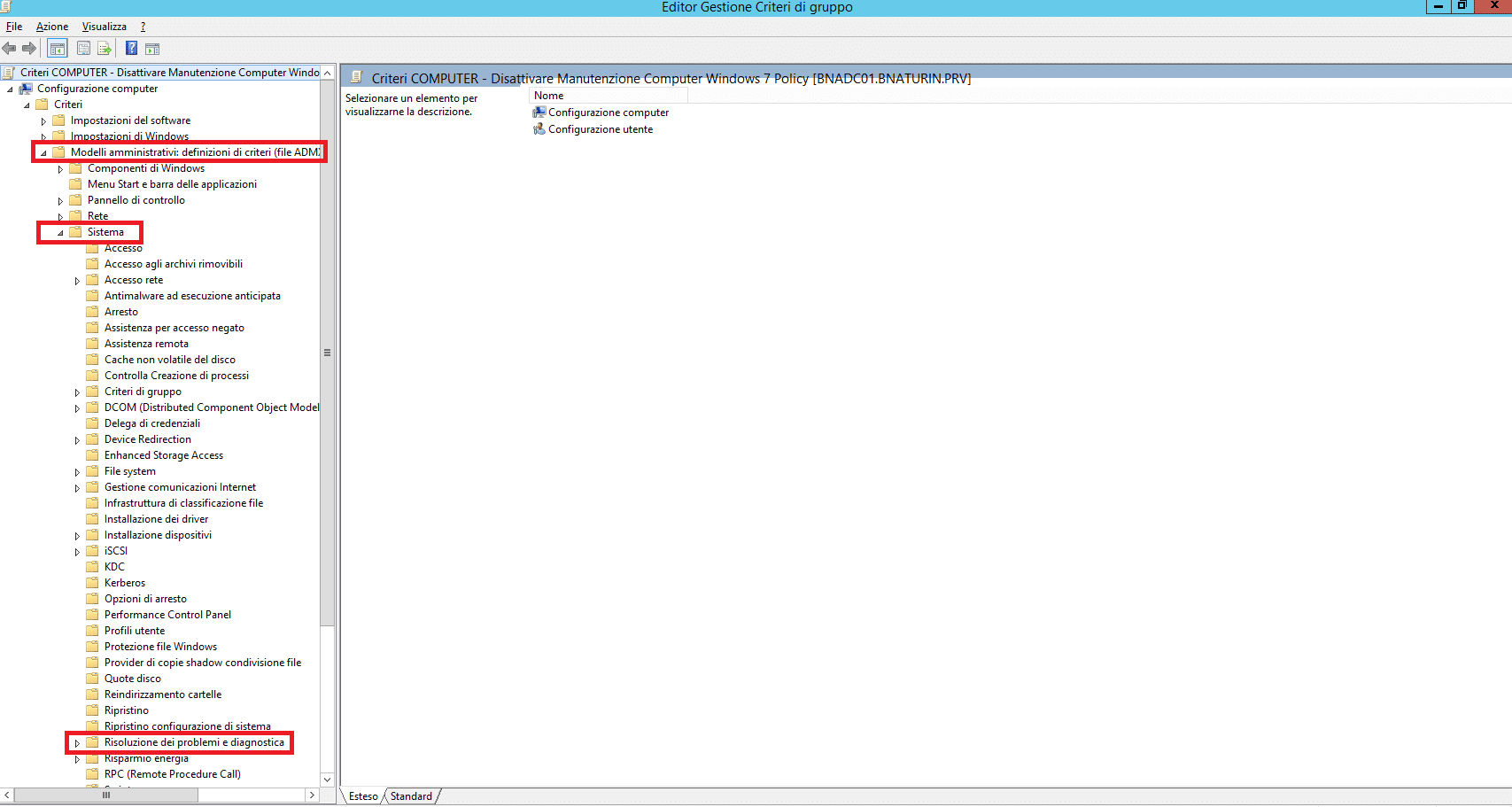
Posizionarsi nel seguente percorso Configurazione Computer -> Modelli Amministrativi -> Sistema -> Risoluzione dei problemi e diagnostica
Espandere Risoluzione dei problemi e diagnostica quindi selezionare Scheduled Maintenance
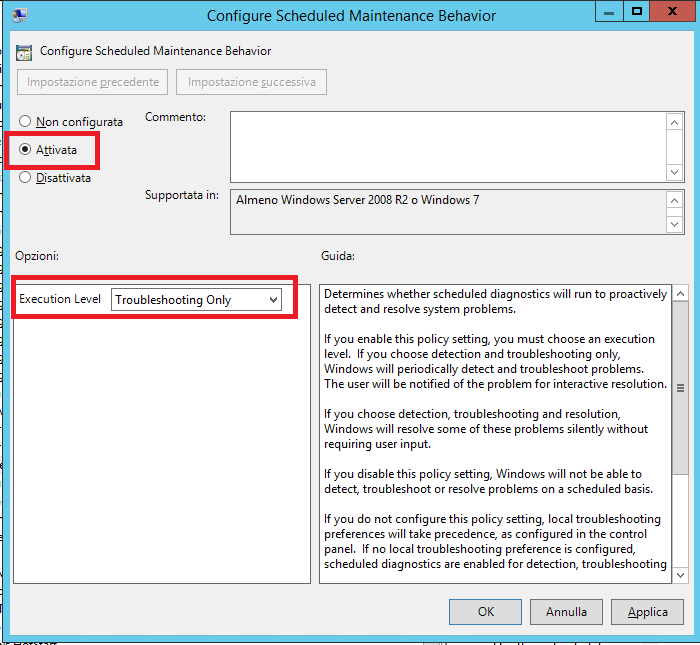
Aprire l’Impostazione Configure Scheduled Maintenance Behavior quindi selezionare Attivata e come Execution level impostare Troublshooting Only
Cliccare OK per per salvare le impostazioni
Applicare la policy alla OU dove si trovano i PC ai quali vogliamo disattivare la Manutenzione Computer
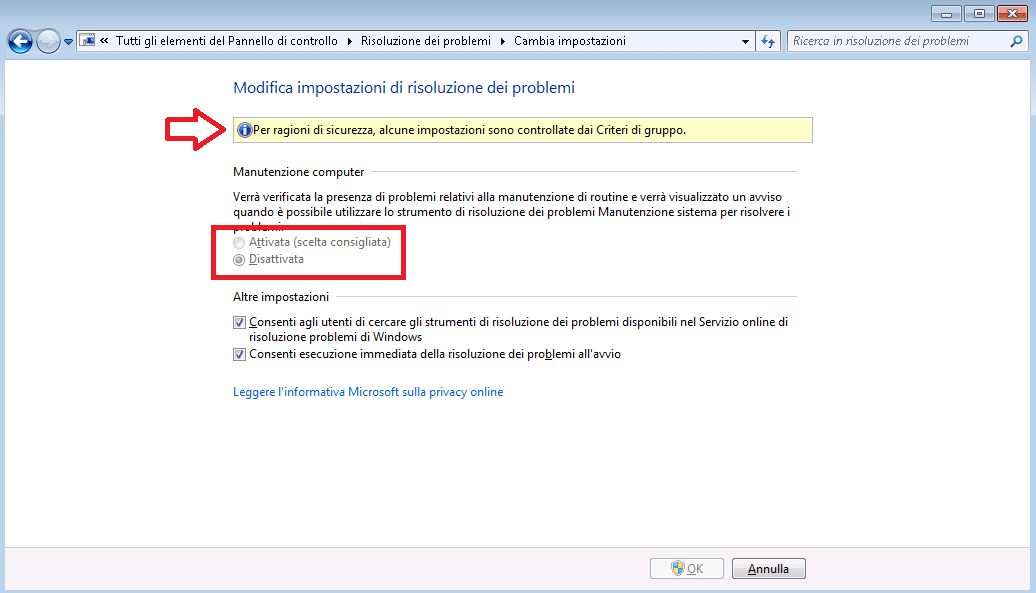
Se adesso ci colleghiamo ad un PC dove la policy è stata applicata (basta fare un LogOff-LogON) vedremo una schermata come quella sovrastante.
NOTA BENE: Se l’impostazione è regolata dalle Group Policy vedrete un messaggio come quello indicato dalla freccia rossa nell’immagine sovrastante

Sono Raffaele Chiatto, un appassionato di informatica a 360°…
Mi sono avvicinato al mondo dell’informatica nel lontano 1996 con Windows 95 e da allora non ho più smesso di dedicarmi allo studio ed approfondimento di questo settore.
Laureato in Ingegneria Informatica nel 2009, lavoro nel campo dell’IT dal lontano 2001.

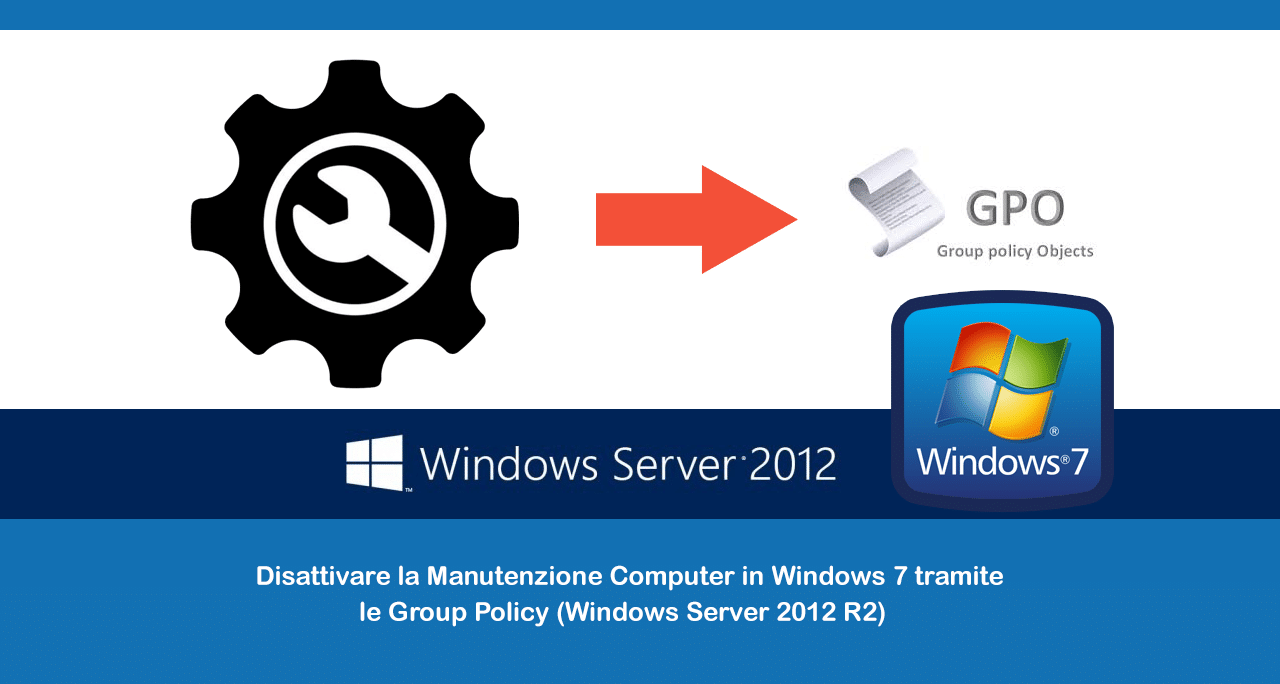
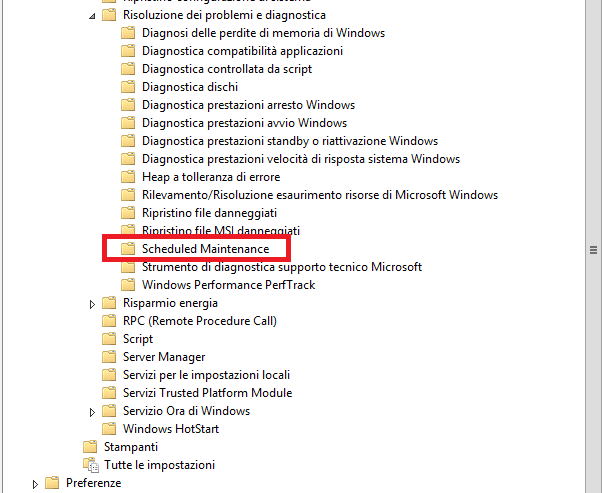










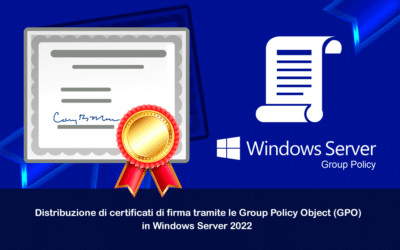
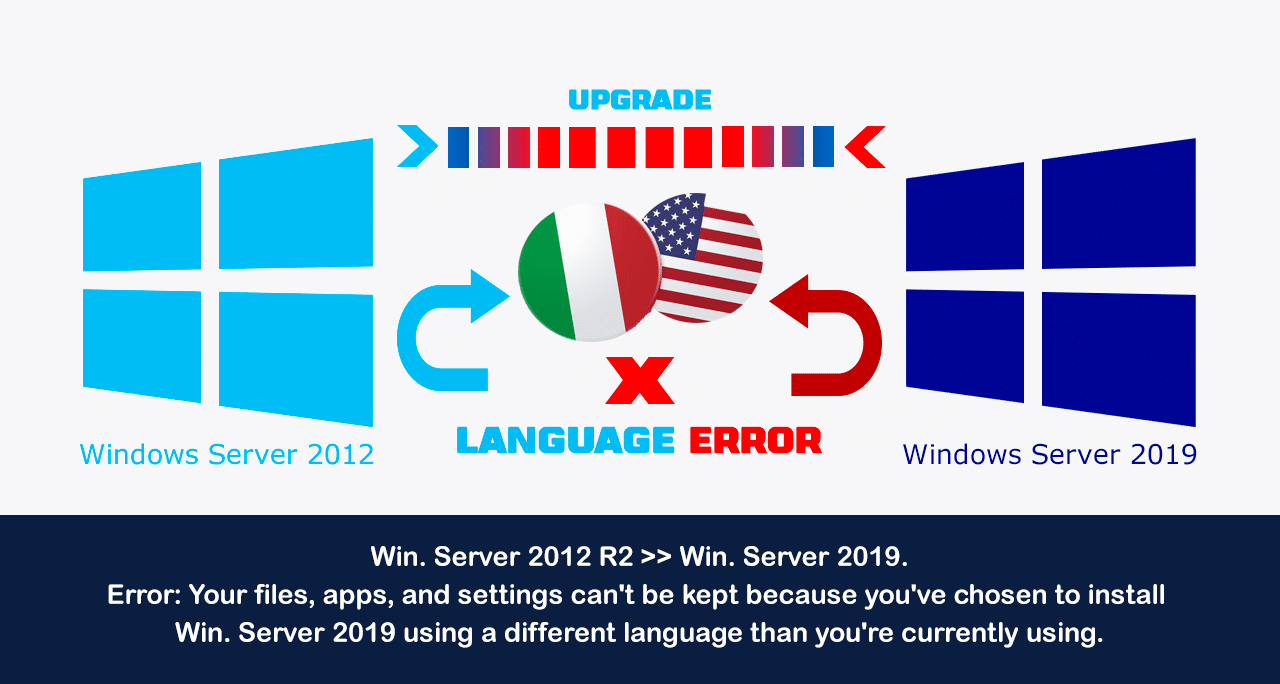

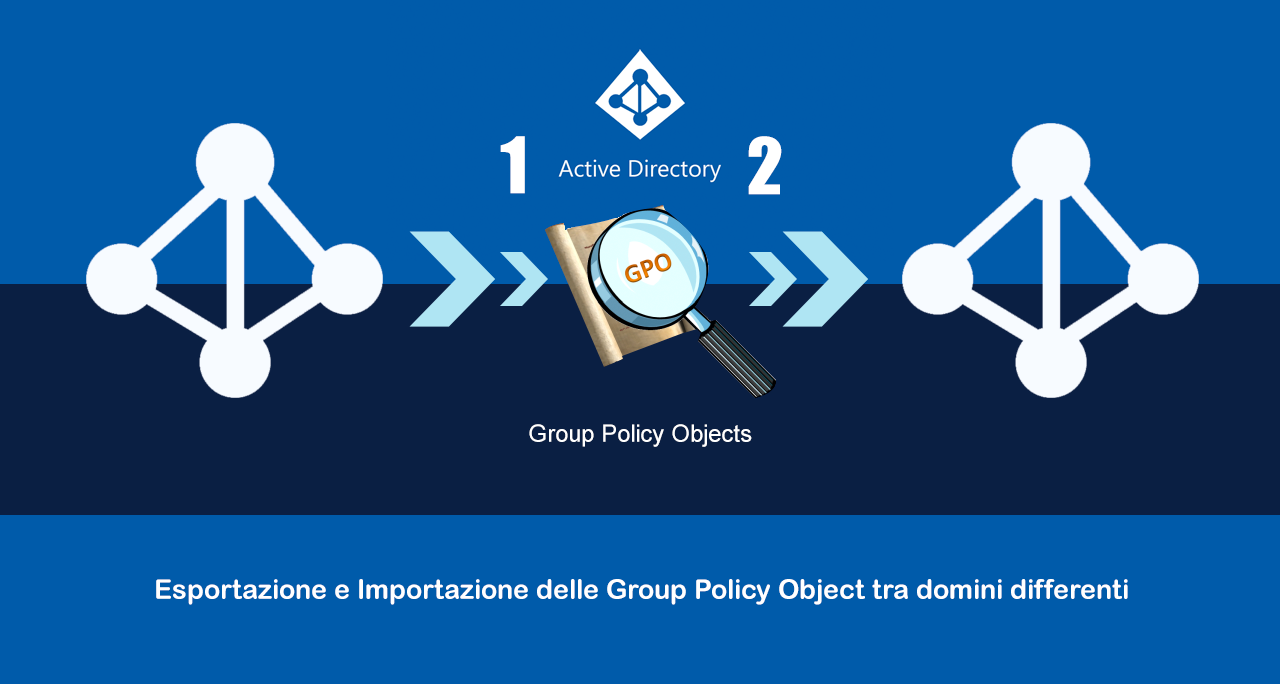

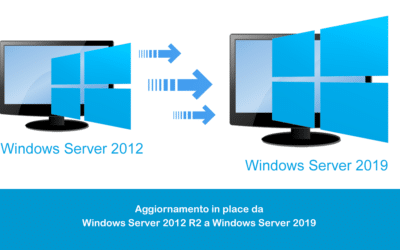
0 commenti